1、打开电脑,插入 WindowsVista 安装光盘或 USB 闪存驱动器
2、收到提示时按任意键,然后按照显示的说明进行操作
3、进入WinPE启动界面

4、安装启动界面

5、在“安装 Windows”页面上,输入语言和其他首选项,然后单击“下一步”
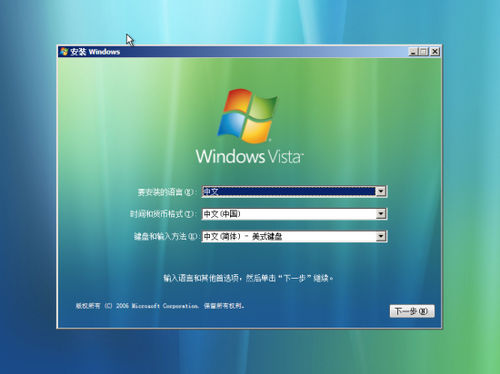
6、在以下安装界面选择“现在安装”
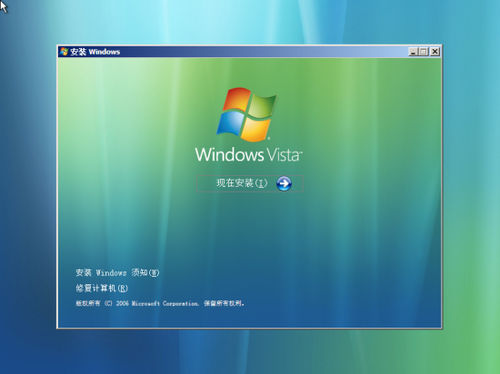
7、输入随安装光盘附的产品密钥,以便激活系统

8、选择要安装的Windows Vista版本
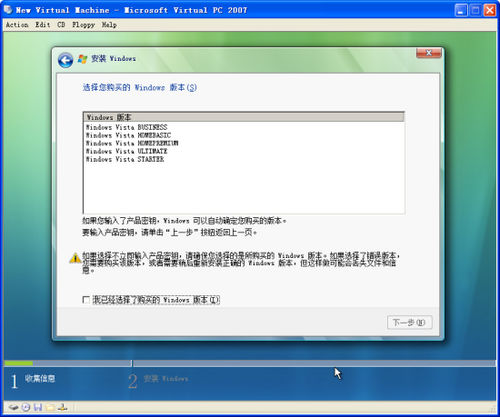
9、在“请阅读许可条款”页面上,如果接受许可条款,请单击“我接受许可条款”,然后单击“下一步”

10、选择安装类型

11、选择安装路径(在此可进行磁盘分区)
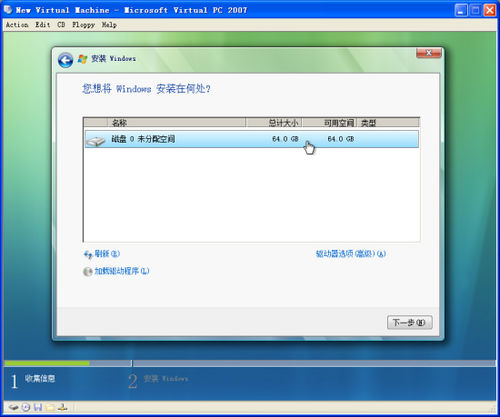
12、进入系统自动安装步骤

13、完成安装更新后,系统会自动重启计算机,以便完成后续安装

14、重启后,需要等待十五个点陆续出现

15、完成系统自动安装
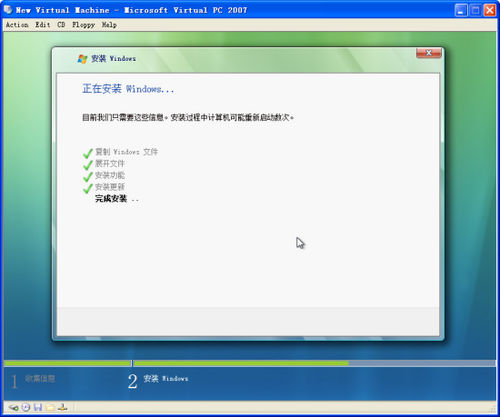
16、创建系统帐户(为安全起见,我们建议大家创建帐户密码)
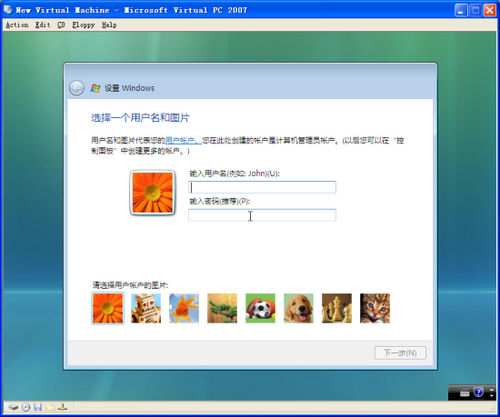
17、设置系统安全级别

18、设置时间和所在时区

19、设置网络位置(如不具备网路连接条件,将直接跳过此界面)
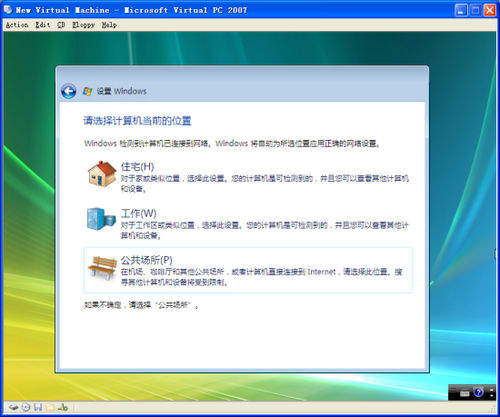
20、结束安装
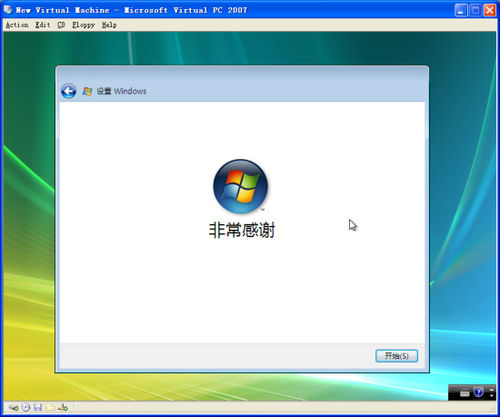
21、初次启动体验界面

